Många användare klagade på att Teams skrivbordsappfönster ibland kan bli svart kort efter lanseringen. Det finns inga tillgängliga alternativ, appfönstret är helt svart. Andra gånger visar Teams endast en svart skärm i mötesfönstret. Låt oss se vad som kan orsaka detta ovanliga problem och hur du kan fixa det.
Hur fixar jag problem med skärmsvart i Microsoft Teams?
⇒ Snabb lösning: Kontrollera om Teams för webben fungerar korrekt. Ofta påverkar buggarna som påverkar skrivbordsappen inte webbappen.
Stäng alla processer och starta om team
- Logga ut från ditt Teams-konto.
- Starta Aktivitetshanteraren och leta reda på alla Microsoft Teams-processer som körs i bakgrunden.
- Högerklicka på varje process och välj Avsluta uppgiften.

- Stäng Task Manager-appen och starta Teams igen. Logga in och kontrollera om appfönstret fortfarande är svart.
Förresten, om du äger en Surface-enhet och du ofta stöter på det här problemet, använd metoden "Avsluta uppgift" varje gång du lossar och sedan dockar om enheten. Användare märkte att dockning eller lossning av enheten ofta gör att appfönstret blir svart.
På tal om det, märkte många Teams-användare också att den svarta skärmen uppstår mycket direkt efter att de startat Skärmklippverktyget. Avsluta Teams helt innan du startar Snipping Tool. Du kan sedan starta Teams igen och kontrollera om du märker några förbättringar.
Starta Teams Meeting i Outlook
Lansera Outlook på webben och klicka på knappen Nytt teammöte för att gå med i ett nytt möte. Många människor använde den här lösningen för att kringgå problemet med svart skärm. Kontrollera om Teams fungerar bra och avbryt sedan att gå med i det mötet.
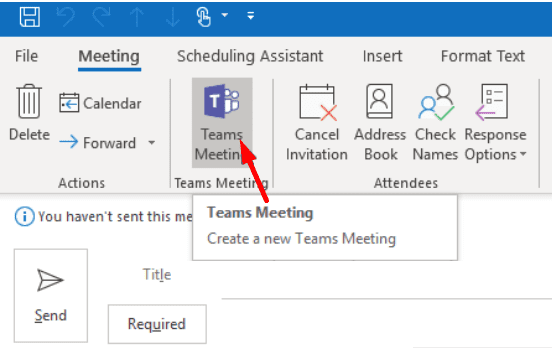
Uppdatera dina drivrutiner
Se till att dina grafikdrivrutiner är uppdaterade. Föråldrade drivrutiner kan orsaka alla möjliga skärmproblem, inklusive den vi pratar om i den här guiden.
- Starta Enhetshanteraren och klicka på Grafikkort för att utöka listan.
- Högerklicka på din GPU och välj Uppdatera drivrutinen.

- Starta om datorn och kontrollera om den svarta skärmen fortfarande finns där.
- Om problemet kvarstår högerklickar du igen på din GPU-drivrutin och väljer Avinstallera enheten. Om drivrutinen är skadad bör detta fixa det.
- Starta om din dator och starta Teams igen.
Om din enhet har två grafikkort
Om du äger en dator utrustad med två olika grafikkort (en separat NVIDIA GPU och ett integrerat grafikkort), använd det inbyggda kortet.
- Starta NVIDIA Kontrollpanel och gå till Hantera 3D-inställningar.
- Klicka sedan på Programinställningar.
- Under Välj ett program att anpassa, Klicka på Lägg till.
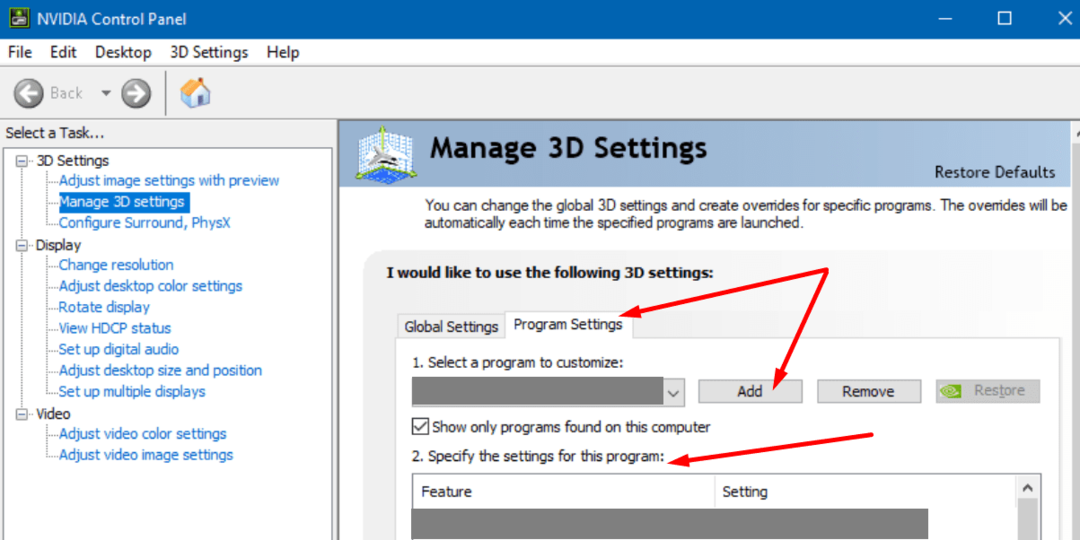
- Navigera till C:\Users\UserName\AppData\Local\Microsoft\Teams\current\Teams.exe. Du måste ersätta filen Update.exe som appgenvägen väljer som standard.
- Gå sedan till Välj önskad grafikprocessor för detta program.
- Välj det integrerade grafikkortet.
- Spara ändringar, starta Teams och kontrollera om problemet kvarstår.
Ta bort filen Settings.json
Ett antal användare bekräftade att de fixade problemet med svart skärm på Teams genom att ta bort settings.json fil.
Navigera till C:\Users\UserName\AppData\Roaming\Microsoft\Teams. Leta upp filen settings.json och ta bort den. 
Sänk upplösningen
Om problemet med fönster med svart skärm bara uppstår när du börjar dela din skärm, sänk upplösningen och kontrollera om det hjälper.
- Gå till inställningar, Välj Systemet, och klicka sedan på Visa.
- Under Skala och layout, använd rullgardinsmenyn för att välja en lägre upplösning. Kontrollera resultaten.

Om problemet kvarstår, kontrollera om du försöker strömma upphovsrättsskyddat innehåll. Om du till exempel har ett aktivt Netflix-fönster när du aktiverar skärmdelning på Teams kommer appfönstret att bli svart.
Oroa dig inte för det, det är inget fel på appen eller din dator för den delen. Teams beter sig så genom design för att hindra dig från att dela upphovsrättsskyddat innehåll.
Du kan läsa mer om detta ämne i vår guide Svart skärm när du delar Netflix på Teams.
Slutsats
Om din Teams-skärm blir svart, uppdatera dina drivrutiner och använd det integrerade grafikkortet. Sänk dessutom din upplösning och ta bort filen settings.json.
Lyckades du fixa det här problemet för gott? Klicka på kommentarerna nedan och låt oss veta vilken lösning som gjorde susen för dig.